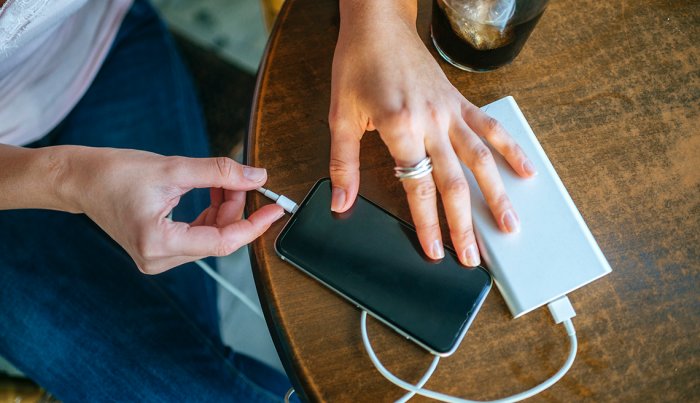A bateria de nosso telefone é uma parte essencial de nosso cotidiano, fornecendo energia para que possamos permanecer conectados, produtivos e entretidos. No entanto, a vida útil da bateria do celular parece desaparecer rapidamente, nos deixando dependentes de carregadores portáteis. Para ajudar a maximizar o tempo entre as cargas e prolongar a vida útil de sua bateria, reunimos dez maneiras eficazes de otimizar o consumo de energia em seu telefone. Com essas dicas simples, você poderá desfrutar de um telefone com uma bateria mais duradoura, proporcionando uma experiência mais tranquila e sem interrupções em seu dia a dia.
1. Escureça a tela
Reduza o brilho de qualquer tela em pelo menos metade para ajudar a preservar a vida útil da bateria. Isso geralmente pode ser encontrado na área Opções ou Configurações .
Em um dispositivo Android , como um Samsung Galaxy, deslize de cima para baixo duas vezes na tela. Você verá um ícone de sol ☼ na parte inferior, à esquerda de uma barra fina. Diminua manualmente o brilho do seu telefone ou tablet arrastando o dedo ao longo desta linha.
Lembre-se de que as configurações do Android variam entre os dispositivos, portanto, as etapas que você vê aqui e em outras partes deste artigo podem parecer um pouco diferentes no seu telefone.
Ajustando o brilho da tela em dispositivos iOS
Em um iPhone ou iPad , deslize para baixo a partir do canto superior direito da tela – ou no iPhone 8 ou anterior, deslize para cima a partir da borda inferior da tela – para acessar o Centro de Controle, que possui uma barra grossa de brilho identificada com um ☼ ícone do sol . Para diminuir o brilho, use o dedo para arrastar a linha entre claro e escuro para baixo ou para a esquerda, dependendo da orientação do telefone.
Como alternativa, muitos dispositivos possuem um sensor que pode detectar a luz ambiente ao seu redor e ajustar a tela de acordo, como iluminar a tela em um quarto escuro.
Muitos telefones Android já possuem brilho adaptável ativado e devem aprender suas preferências conforme você usa o telefone. Se você ficou frustrado com mudanças inesperadas no brilho, pode limpar essas preferências e fazer o telefone aprender tudo de novo. Para limpar as preferências, toque ou pesquise Configurações | Aplicativos | Serviços de integridade de dispositivos | Armazenamento | Limpe o cache . Em seguida, ajuste o brilho manualmente. Se a iluminação mudar e a tela não for o que você deseja, mude novamente. O telefone precisa de cerca de uma semana para reaprender suas preferências de iluminação.
Para um iPhone , habilite-o em Ajustes | Acessibilidade | Tamanho de exibição e texto | Brilho automático . Se a chave seletora estiver verde, ela já está ligada.
2. Reduza o tempo até o modo de suspensão
Laptops, telefones e tablets desligam a tela após detectarem inatividade. Dessa forma, eles não usam energia para iluminar a tela quando você não está olhando para ela.
Embora 10 a 15 minutos acordado seja uma boa regra para um laptop ou tablet, você pode querer desligar seu smartphone mais cedo. Quando qualquer dispositivo entra no modo de suspensão, a tela é desligada e as funções em segundo plano são pausadas.
Você terá que digitar sua senha novamente (ou usar um método biométrico) para ativá-lo, um bom impedimento para brincalhões que possam querer levar seu telefone embora ou enviar uma mensagem grosseira em seu nome. Veja como alterar o padrão.
• Com um telefone Android , encontre suas opções em Configurações | Exibir | Tempo limite da tela .
• Em um iPhone , escolha seu horário favorito em Ajustes | Tela e brilho | Bloqueio automático .
• Em um Mac com macOS Ventura , clique no logotipo da Apple | Configurações do sistema | Tela de bloqueio | Desligue o display com bateria quando inativo . Escolha um horário no menu suspenso.
• Em um PC com Windows, digite dormir na barra de pesquisa ou na lupa 🔎 na parte inferior da tela para encontrar diversas opções de configurações de energia e bateria .
3. Use o modo de economia de energia
Embora você possa não querer o modo de baixo consumo de energia ativado o tempo todo, muitos novos computadores, smartphones e tablets oferecem-no de alguma forma, ativado em Configurações , que muitas vezes transforma a tela em preto e branco, escurece a tela e desativa recursos sem fio não essenciais. .
Os dispositivos com pouca bateria às vezes mudam automaticamente para o modo de economia de energia, com cerca de 20% de energia restante. Você pode lidar com isso manualmente em seu telefone.
Conservando energia: Opções de economia de bateria para android e iPhone
• Com telefone Android , vá para Configurações | Cuidados com bateria e dispositivo | Bateria | Modo de energia . Você notará que o telefone projetará quanto tempo resta com a carga atual em Bateria e, ao tocar em Mais configurações de bateria, oferece a opção de escolher uma opção de bateria adaptável que pode prolongar a vida útil da bateria com base em seus padrões de uso.
• Em um iPhone , encontre o botão de alternância em Configurações | Bateria | Modo de baixo consumo de energia . Clicar no botão verde colocará seu telefone no modo de baixo consumo imediatamente.
• Com um Mac com macOS 13 , também chamado Ventura , clique no logotipo da Apple | Configurações do sistema | Bateria na coluna da esquerda, também chamada de trilho. Clique na caixa ao lado de Modo de baixo consumo para indicar se você ativará esse modo quando o computador estiver Somente com bateria , Somente com adaptador de energia , Nunca ou Sempre . Neste modo, o Mac reduzirá o uso de energia para aumentar a vida útil da bateria e operar de forma mais silenciosa.
• Utiliando um PC com Windows , clique em Iniciar ⊞ na parte inferior da tela | Configurações ⚙ | Sistema | Energia e bateria | Modo de energia . O menu Iniciar está no canto inferior esquerdo no Windows 10, mas mais na parte inferior central se você tiver atualizado para o Windows 11.
4. Cuidado com aplicativos que consomem muita energia
Não importa qual seja o seu dispositivo, a bateria irá descarregar mais rapidamente se você o usar para tarefas que exigem mais recursos do sistema, como assistir a vídeos ou jogar jogos multijogador. Portanto, é uma boa ideia certificar-se de que tudo o que você está usando está bem carregado ou conectado a uma fonte de alimentação.
Outros aplicativos que exigem muita capacidade de computação e, portanto, de bateria incluem programas que renderizam imagens em 3D, softwares de produtividade como Adobe Photoshop e Apple iMovie e jogos sofisticados. Tarefas menos exigentes incluem digitar notas ou navegar na web.
O papel de parede animado , também chamado de papel de parede ao vivo ou dinâmico, tem uma boa aparência, mas requer energia para a animação. Não o use, ou pelo menos procure versões que não atrapalhem a bateria.
Periféricos , dispositivos conectados ao seu computador, como microfones externos, monitores e webcams complementares , consomem energia do seu laptop quando você os conecta a uma porta USB do computador. Use apenas o que for necessário.
A multitarefa , como ouvir música enquanto lê um e-book, também pode contribuir para um consumo mais rápido da bateria. Portanto, feche um aplicativo quando terminar de usá-lo.
Em um computador com Windows, você pode verificar o Gerenciador de Tarefas – teclas Control , Shift e Esc pressionadas simultaneamente – para saber quais aplicativos estão consumindo mais energia. Em um Mac, use o Activity Monitor, encontrado no Finder | Aplicações | Utilitários | Monitor de atividades . Depois, você pode escolher quais aplicativos não precisa abrir no momento.
5. Bloqueie seu telefone
Sempre bloqueie seu smartphone quando não estiver usando-o. Muitos têm um botão no lado direito.
Você ainda poderá receber chamadas e mensagens de texto, mas não ligará acidentalmente o telefone quando estiver no bolso ou na bolsa porque pressionou um botão ou a tela. Isso também evita discagens de bolso embaraçosas.
6. Atualize seu sistema operacional
Em todos os seus dispositivos, lembre-se de baixar e instalar todas as atualizações do sistema operacional sempre que estiverem disponíveis. Os fabricantes estão sempre testando novas maneiras de melhorar o gerenciamento de energia e corrigir bugs de software que também podem afetar o desempenho da bateria.
Verifique se o seu dispositivo está configurado para fazer isso automaticamente . Isso é melhor.
• Com um telefone Android , e como lembrete, as etapas variam de acordo com o modelo, vá para Configurações | Atualização do sistema | Baixe e instale . Você também pode ver um botão Verificar instalação . Ao colocar o dedo em Baixar e instalar, seu telefone verificará se há atualizações. A opção Última atualização na mesma tela de Baixar e instalar informa não apenas quando a atualização mais recente foi instalada, mas também o que há de novo. A maioria das atualizações de sistema e de segurança já acontecem automaticamente.
Configurando atualizações automáticas no iPhone e no Mac
• Com um iPhone , vá em Ajustes | Geral | Atualização de software | Atualizações automáticas para garantir que os botões para Baixar atualizações do iOS e Instalar atualizações do iOS estejam ativados e verdes. Você também pode ativar uma alternância para instalar automaticamente respostas de segurança e arquivos de sistema .
• Em um Mac executando Ventura , clique no logotipo da Apple | Configurações do sistema | Geral | Atualização de software e selecione Atualizações automáticas . Para um controle mais granular, clique no i circulado para ativar as opções para Verificar atualizações , Baixar novas atualizações quando disponíveis , Instalar atualizações do macOS , Instalar atualizações de aplicativos da App Store e Instalar respostas de segurança e arquivos do sistema .
• Usando um Mac executando Ventura , clique no logotipo da Apple | Configurações do sistema | Geral | Atualização de Software .
• Em um PC com Windows , digite atualizações na barra de pesquisa – ou lupa 🔎 – na parte inferior da tela e clique em Verificar atualizações . A maioria atualiza automaticamente, mas permite nas opções avançadas pausar as atualizações até uma data que você escolher, se necessário.
7. Reduza as notificações push
Se puder, desative os serviços push ou reduza a frequência com que seu smartphone notifica sobre novas informações, como e-mails recebidos, atualizações de jogos, resultados esportivos em tempo real ou cotações de ações. As atualizações exigem que seu telefone verifique regularmente os computadores da empresa pela Internet.
Em vez disso, opte por exibir as mensagens apenas quando necessário. Se você ainda deseja push mail, pelo menos desative as notificações push individualmente para aplicativos pouco usados na seção Configurações do seu smartphone :
• Em telefones Android : Configurações | Notificações
• Em iPhones : Configurações | Notificações
Além disso, os fabricantes de telefones às vezes permitem que você desative recursos sem fio desnecessários no momento para economizar bateria. Isso inclui Bluetooth, GPS, comunicação de campo próximo (NFC) e Wi-Fi. Mas saiba quais dos seus aplicativos favoritos usam esses recursos.
8. Limite os serviços de localização
Verifique as configurações do seu smartphone para que qualquer aplicativo rastreie sua localização apenas quando você estiver usando esse aplicativo, não o tempo todo. O bônus: seu telefone também coletará menos informações sobre você e você terá mais controle sobre quando isso acontece e para sua conveniência.
9. Armazene em temperatura ambiente
Mantenha sua tecnologia fresca e seca. Calor, frio ou umidade extremos podem esgotar prematuramente a bateria e afetar sua longevidade geral.
Smartphones. Vai para a piscina ou praia? Cubra seu telefone ou tablet para que não fique exposto à luz solar direta.
Portáteis. Os computadores portáteis também podem esquentar sob o capô, e esse calor precisa de uma maneira de escapar. Nunca bloqueie as saídas de ar na parte traseira ou nas laterais. Sempre use seu laptop em uma superfície dura e plana.
Essas aberturas são facilmente obstruídas se o laptop for mantido sobre uma superfície macia, como uma cama, cobertor, travesseiro ou sofá. Bloquear essas aberturas também pode representar risco de incêndio.
Computadores desktop. Os desktops baseados em torre podem ter seus “cérebros” no chão, embaixo da sua mesa. Portanto, mantenha as aberturas de ventilação livres de poeira e pelos de animais de estimação pelos mesmos motivos.
10. Leve um banco de potência
Uma bateria reserva, também chamada de banco de energia, é uma ótima maneira de aprimorar um smartphone ou tablet em trânsito. Dessa forma, você não precisará encontrar uma tomada elétrica para conectar um dispositivo que corre o risco de desligar.
Muitos dos laptops atuais com portas USB-C também podem ser carregados por meio de uma dessas pequenas baterias.